안녕하세요, 공돌이 CM입니다.
지금 Mac Life를 즐겨온지 한 3년 정도 됐는데요, Macbook 화면 보호 기능 진입으로 화면이 자주 꺼져서 불편했습니다. 물론 배터리의 빠른 방전을 막고, 수명을 더 길게 사용하기 위해서는 화면 보호 기능 진입이 당연합니다. 하지만 작업을 하다가 한 10분정도 쉬다가 다시 작업을 들어가려고 할 때, 화면이 꺼진다면 다시 로그인해야하는 번거로움이 있어요. 모두들 경험해보셔서 아시죠 ? ;(
그럼 이러한 불편함을 해소하기 위해서 사용하는 프로그램이 또 하나 있습니다. 아시는 분들은 아실텐데요, 'Owly'라는 프로그램이에요.
Appstore에 들어가서 Owly라고 검색을 하시면 아래 사진과 같이 생긴 프로그램이 나타납니다. 이 프로그램을 설치하주시면 돼요. 저는 이미 다운을 완료했기때문에 열기 버튼만 남아있어요.
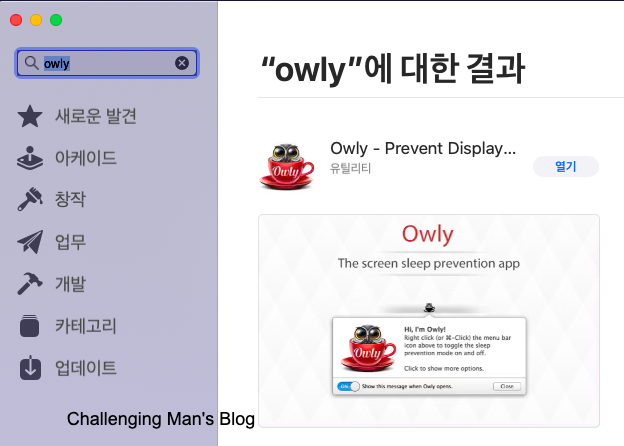
설치를 완료하셨다면 실행을 해보세요. 실행을 하시면 오른쪽 상단바에 세번째 아이콘이 보이실거에요. 커피잔 안에 올빼미가 들어가있는 귀여운 사진이네요.

아이콘을 클릭해보시면 아래와 같이 팝업창이 나타날 겁니다. 팝업창에서 여러가지 설정을 할 수 있는데요, 우선 이 프로그램을 설치한 이유는 스크린세이버 방지, 즉 사용 중에 Mac이 잠자는 것을 방지하기 위해 설정하고자 설치를 하셨죠!! 그렇기 때문에 'Enable for'를 눌러주시면 Eternity부터 8hour까지 설정을 할 수 있어요. 예를 들어, Eternity를 선택하시면 화면을 내가 끄기 전까지 끄지 않게 설정하는 것이죠. 또한 8hour를 선택한다면 8시간 동안 화면이 꺼지지 않는 거에요. 이해가 되시나요?


설정이 완료되면 아이콘의 색상이 빨간색으로 활성화가 돼요. 아래와 같이 변했다면 화면 설정이 완료되었다는 뜻입니다. 이제 화면이 자신이 설정한 시간만큼 꺼지지 않을거에요. 저는 보통 그냥 Eternity로 설정해서 사용을 한답니다. 어차피 화면이 꺼지지 않게 하는 것이 목적이니 그렇게 하게 되더라고요. 혹시 사용하다가 기능을 끄고 싶으면 어떻게 해야할까요? 기능을 끄는 기능도 당연히 존재하겠죠! 다시 아이콘을 눌러보시면 'Disable Owly'가 있습니다. 이 아이콘을 클릭하면 다시 아이콘의 색상이 검은색으로 변하게 돼요. 아주 직관적입니다.


그 외 설정창(Preferences)을 한번 열어볼까요~? 설정창에는 dock에 아이콘을 넣을 수 있게 설정하는 부분, 시작 시 로그인 하는 부분, Launch에서 설명하는 창을 보여주도록 설정하는 부분이 있어요. 또한 Default Duartion(기본 시간)을 설정하도록 하는 부분이 있으며, 배터이가 어느정도 닳았을 경우에 Sleep모드로 진입하게 하는 부분도 존재합니다.

그 외 스크린 세이버 기능이 있어 클릭하면 스크린 세이버로 바로 진입이 가능하며, 관련한 소식 메일 또한 받도록 해놓았네요. Owly는 화면 설정에 있어 아주 편하게 제작된 프로그램으로 많은 Mac 유저 분들이 사용하시는 걸로 알고 있어요. 오늘은 Owly에 대한 포스팅이었고, 다음에도 알찬 mac, window, 코딩 정보에 대한 포스팅을 가지고 돌아오도록 하겠습니다!